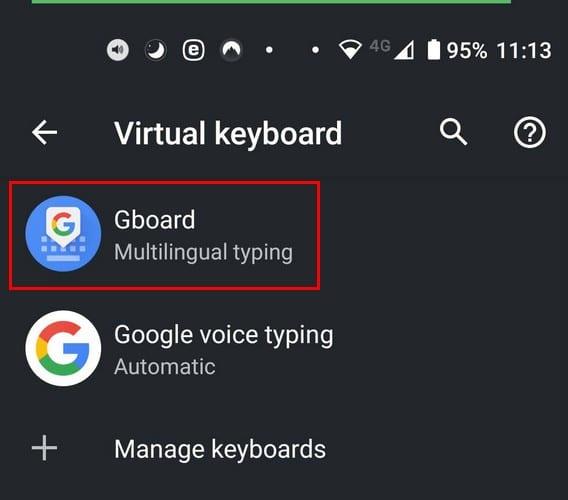Het toetsenbord van uw apparaat moet altijd goed werken. Je gebruikt het toetsenbord voor bijna alles, dus het is niet meer dan normaal dat het toetsenbord na een tijdje woorden gaat voorstellen die je daarna kunt gebruiken. Hoewel sommige gebruikers deze functie nuttig vinden, vinden anderen het vervelend en zouden ze willen dat het zou verdwijnen.
Wanneer Gboard een patroon in uw gesprekken begint op te merken, begint het woorden te suggereren en denkt het dat u het volgende zult gebruiken. Maak je geen zorgen als je liever zonder deze functie leeft, omdat het kan voelen dat hun gesprekken worden afgeluisterd. Er is een manier om het uit en weer aan te zetten als je ooit van gedachten verandert.
Hoe u Gboard kunt laten stoppen met het voorstellen van woorden
Als je de Gboard-suggestiestrip wilt verwijderen, open je een app waarin je het toetsenbord kunt gebruiken. Zodra het toetsenbord zichtbaar is, tik je op de drie stippen en ga je naar Instellingen .

Als je eenmaal in Instellingen bent , ga je naar Tekstcorrectie . De eerste optie op de lijst is de Show suggestie stip . Het is zo simpel als het uitzetten. De volgende keer dat je een app opent waarbij je je toetsenbord moet gebruiken, heb je niet meer te maken met de suggestiestrook.
Als je om de een of andere reden al in de instellingen bent en je onthoudt dat je de suggestiestrook niet hebt uitgeschakeld, lees je hier hoe je vanaf daar toegang krijgt tot de instellingen van Gboard. Ga in Instellingen naar Systeem, gevolgd door Taal en invoer. Tik op Virtueel toetsenbord en vervolgens op Gboard . Je zou nu in de instellingen van het toetsenbord moeten zijn. Vanaf dit punt zijn de stappen hetzelfde als voorheen.
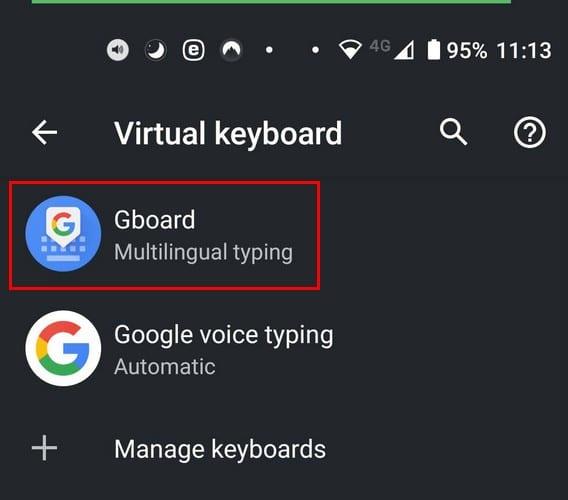
Het nadeel van het verwijderen van de suggestiestrook is dat andere handige opties ook verdwijnen. Als u bijvoorbeeld niets typt, ziet u opties zoals stickers, Google Translate, GIF en de functie voor spraak naar tekst in de suggestiestrook. Met de suggestiestrook bespaar je ook tijd met het inbinden van woorden die je toch zou gaan gebruiken.
Hoe voeg je de suggestiestrook toe aan Gboard
Je hebt de suggestiestrook verwijderd, maar besefte dat de dingen een stuk beter waren toen je er toegang toe had. Geen zorgen. Om de suggestiestrook opnieuw toe te voegen, open je een app waarbij je het toetsenbord moet gebruiken - druk lang op de knop met de komma en het emoji-pictogram.

Als je lang op deze knop drukt, verschijnen er bovenaan drie opties. Schuif uw vinger naar het tandwiel en ga naar Tekstcorrectie. Schakel hier eenvoudig de optie Toon suggestiestrook in. De volgende keer dat u uw toetsenbord gebruikt, is alles weer zoals het was.
Als het probleem met de suggestiestrook is dat hij steeds de verkeerde woorden suggereert, kun je daar iets aan doen. Als je een woord ziet in de suggestiestrook waarvan je weet dat je het nooit zult gebruiken, kun je het wissen: houd het woord dat je wilt verwijderen lang ingedrukt en sleep het naar boven.
Je zou een optie moeten zien die zegt: verwijder suggestie met een kleine prullenbak. Google waarschuwt u niet dat het verwijderen van het woord iets permanents is. Dat kan zijn dat als je dat woord ooit gaat gebruiken, Google het nog een keer in de suggestiestrook plaatst.

Gboard suggereert mogelijk niet de juiste woorden omdat de optie Volgend woordsuggestie niet is ingeschakeld. Je vindt deze optie direct onder de strook 'Suggestie weergeven'. Door deze optie aan te zetten, heeft Google een beter idee van het woord dat u het meest waarschijnlijk als volgende zult gebruiken. Je ziet ook een optie met de naam Gepersonaliseerde suggesties. Door deze optie in te schakelen, kan Google de unieke woorden die u gebruikt oppikken en beter voorspellen welke woorden u daarna zult gebruiken.
Laatste gedachten
Gboard is een best beoordeeld toetsenbord, maar dat betekent niet dat het perfect zal zijn. Het werkt misschien niet altijd zoals u wilt, maar er is altijd iets dat u kunt doen om het probleem op te lossen. Wat vind je van de suggestiestrook aan boord? Deel uw mening in de opmerkingen hieronder.